Lisäpostilaatikoiden lisääminen Outlook 2013: een
Lisäpostilaatikoiden lisääminen Outlook 2013: een on hyvin samanlainen kuin Outlook 2010: n, Outlook 2007: n ja Outlook 2016: n prosessi. Asensin Outlook 2013: n ja lisännyt toisen postilaatikon, joten luulen, että otan joitakin kuvakaappauksia ja näytän sinulle uuden prosessin .
Kuinka lisätä ylimääräisen postilaatikon Outlook 2013: een
1. Avaa Outlook 2013 ja napsauta tiedostoa.
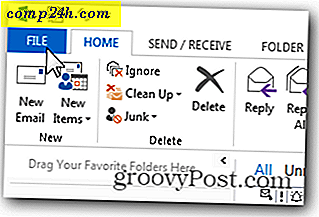
2. Valitse Tietoja, Tilin asetukset, Tilin asetukset.

3. Korosta nykyinen sähköpostitili ja napsauta Muuta.

4. Palvelimen asetukset -ruutu tulee näkyviin, valitse Lisää asetuksia.

5. Napsauta Lisäasetukset-välilehteä ja napsauta Lisää.

6. Kirjoita lisä / toisen postilaatikon nimi, jonka haluat lisätä ja napsauta OK. Esimerkkinäni lisäämällä jaettuun postilaatikkoon, jota käytämme RFP-vastauksiin.

7. Vahvista, että uusi postilaatikko on ratkaissut palvelimen ja Tallenna tallentaaksesi.

8. Tässä palataan palvelinasetusten näyttöön. Napsauta Seuraava.

9. Napsauta Valmis.

10. Valitse Tilin asetukset-sivulla Sulje.

11. Uusi ylimääräinen postilaatikko tulee olla pääkäyttäjän tai PST-tiedostojen alla, jos olet jo lisännyt tiliisi.






